
Windows の重要フォルダーの保護を目的に OneDrive と同期する
Windows の重要な(デスクトップ、ドキュメント、画像)フォルダーの保護を目的として OneDrive と同期できるようになった。各フォルダーが OneDrive 上に配置されることでクラウド上のバックアップを作成するというもの。
フォルダーの保護を設定する
➊ OneDrive の設定を開く
- 通知領域で白または青の雲のアイコンを選択しアクティビティセンターを開く。
- そこから[その他]、[設定] の順に選択する。
➋ OneDrive の[フォルダーの更新]を表示する
- [設定]から、[バックアップ]、[バックアップを管理]の順に選択する。

[バックアップを管理]ボタンが表示されない
OneDrive の設定で[バックアップを管理]ボタンが表示されない場合、フォルダー保護機能の対象にはならない。
➌ 重要なフォルダーの保護を設定する
- [フォルダーをバックアップ]ダイアログボックスで、保護するフォルダーを選択する。
重要なフォルダーは、[デスクトップ]、[ドキュメント]、[画像]フォルダーで、ここでは[デスクトップ]と[写真]フォルダーを選択する。
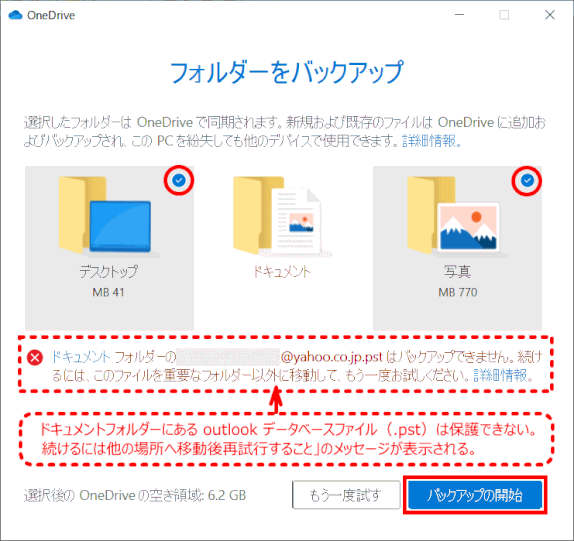
エラーメッセージも表示されている。[ドキュメント]フォルダーにある Outlook データベースファイル(.pst)があるので保護できない、とある。
- [バックアップの開始]を選択する。
ファイルの同期が行われる。
ファイルの同期を監視するには、[同期の進行状況を表示]を選択する。

ダイアログボックスを閉じることもできる。
ダイアログボックスを閉じた場合は、通知領域で白または青の雲を選択し、OneDrive アクティビティセンターを開き同期の進捗と完了を確認する。

これで各設定を自動変更し、デスクトップ・画像・ドキュメント各フォルダーが OneDrive フォルダー下に移される
フォルダーの保護設定を変更する
OneDrive で重要なフォルダーの保護を停止したり、 保護を開始したりする場合は、 OneDrive の[フォルダーの更新]で行う。
重要: フォルダーの保護を停止すると、 OneDrive によって既に保護されていたファイルは OneDrive にとどまる。OneDrive でこれらのファイルを必要としなくなった場合は、PC 上のローカルフォルダーに自分で移動する必要がある。PC 上のそのフォルダーに追加した新しいファイルは、 OneDrive によって保護されない。
➊ OneDrive の設定を開く
- 通知領域で白または青の雲のアイコンを選択しアクティビティセンターを開く。
- そこから[その他]、[設定] の順に選択する。
➋ 重要なフォルダーの保護の管理ダイアログを開く
- [設定]で[バックアップ]、[バックアップを管理]の順に選択する。
[バックアップを管理]では[フォルダーのバックアップを管理]ダイアログが表示される。フォルダーがすでに保護されているか、まだ保護されていないかがわかる。
➌ フォルダーの保護を停止する
- フォルダーの保護を停止するには、[バックアップを停止] を選択する
ここでは[デスクトップ]フォルダーの保護を停止する。
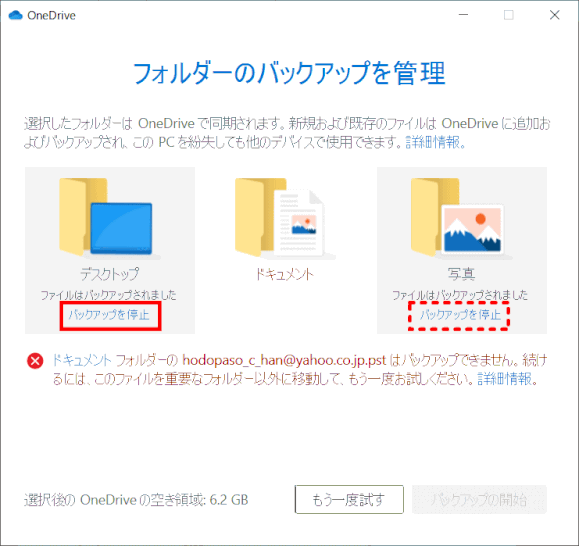
- [フォルダーのバックアップを停止しますか?] ダイアログボックスで保護を停止することを確認する。

- バックアップが停止された PC の[デスクトップ]は、空っぽの状態になるので、OneDrive の[デスクトップ]フォルダーから内容をコピーあるいは移動する。

❹ フォルダーの保護を開始する
- フォルダーの保護を開始するには、ファイルが保護されていないフォルダーを選び、
- [保護の開始] を選択する
フォルダーの保護ができない場合
保護できないファイルの種類
- Outlook データベースファイル(.pst)
OneDrive に既に保存されていない .pst ファイル
- OneNote ファイル
ファイルの最大パス長を越えている
ファイル名を含むファイルパス全体が、windows 10 または windows 7 の260文字以下で520文字未満であること
ファイルが最大ファイルサイズを超えている
OneDriveでは、20 GB を超えるファイルを同期することはできない。
特殊なファイル名
ファイル名が空白で始まるか、次の文字のいずれかが含まれている場合は OneDrive では使用できない。 \:/*? < > "|
フォルダーが OneDrive とは異なるボリューム上にある場合
保護しようとしているフォルダーと同じボリュームにOneDriveをセットアップしなおす
保護しようとする重要フォルダーに別の重要なフォルダーが含まれている
フォルダー内に含まれている可能性がある重要なフォルダーには、ドキュメント、デスクトップ、ピクチャ、スクリーンショット、カメラロール、またはOneDriveフォルダーがある
 初めて使う OneDrive
初めて使う OneDrive
